
Als u chatten met meerdere chatclients lastig vindt, dan is Pidgin de tool voor u. In het artikel van vandaag laten we u zien hoe u verbinding kunt maken met populaire chatnetwerken, uw gesprekken kunt versleutelen en wiskundige formules kunt weergeven in Pidgin.
Pidgin voor iedereen
Pidgin is een chatprogramma waarmee u meerdere chatnetwerken tegelijk kunt gebruiken. Dit betekent dat je kunt chatten met vrienden op MSN en met een vriend kunt praten Google Talk , en tegelijkertijd in een Yahoo-chatroom zitten.
Pidgin draait op Windows, Linux en andere Unix-besturingssystemen. Dus ongeacht op welk platform u zich bevindt, u kunt Pidgin als uw chatclient gebruiken. Installeer Pidgin met het juiste installatieprogramma van hun website . U ziet het welkomstscherm wanneer de installatie is voltooid, waar u uw eerste chatnetwerk kunt toevoegen door op de knop ‘Toevoegen’ te klikken.
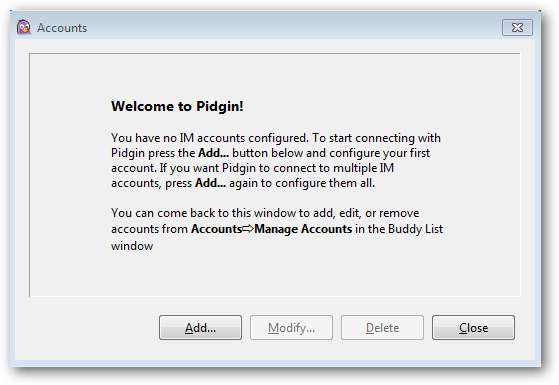
Pidgin ondersteunt een behoorlijk aantal chatnetwerken.
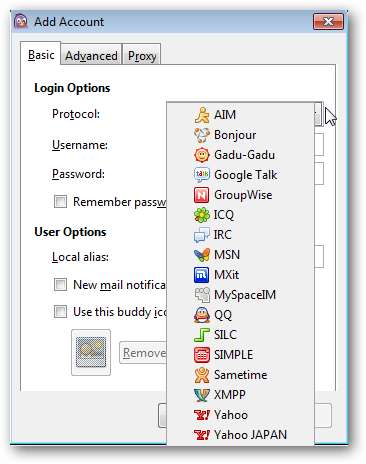
Selecteer de berichtenclient die u wilt toevoegen en specificeer uw gebruikersnaam en wachtwoord.
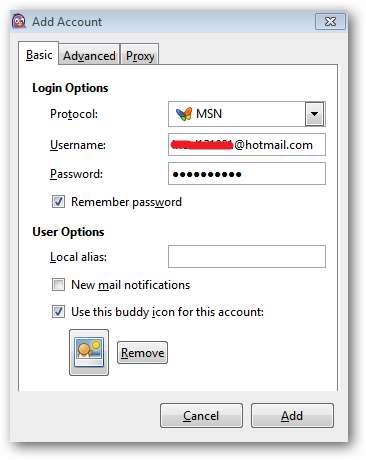
Als u problemen ondervindt bij het maken van verbinding met uw chatnetwerken, is uw Windows-firewall een van de plaatsen die u wellicht wilt bekijken. Notitie: dit is over het algemeen niet nodig.
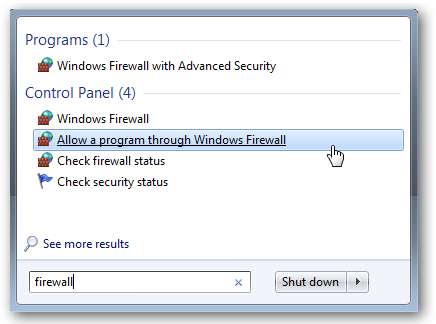
Zorg ervoor dat u Pidgin toestaat te communiceren via de firewall.
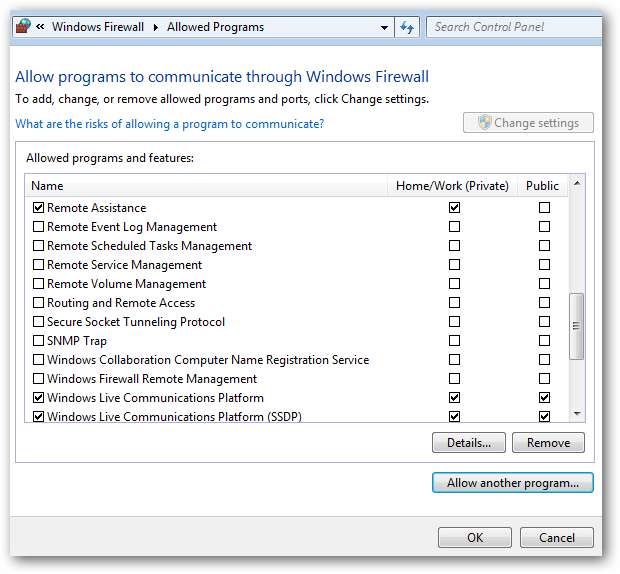
Als dit niet het geval is, voegt u Pidgin toe aan de lijst ‘Toegestane programma's en functies’ van de firewall door op de knop ‘Een ander programma toestaan’ te klikken.
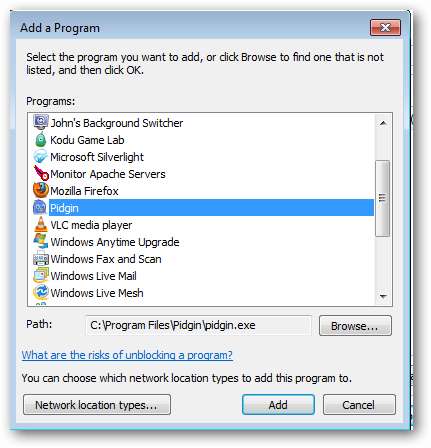
Selecteer Pidgin in de programmalijst en klik op de knop ‘Toevoegen’.
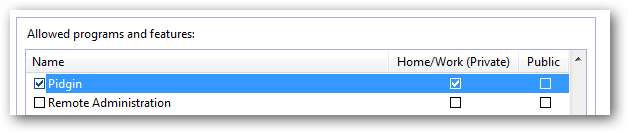
Nu ben je helemaal klaar om met je vrienden te chatten.
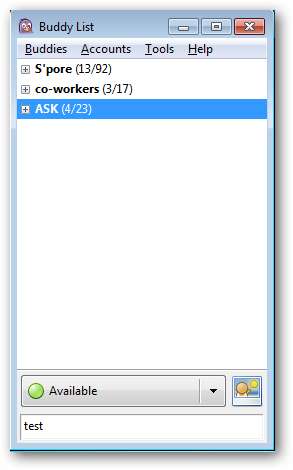
Meer chatnetwerken toevoegen aan Pidgin
U kunt meerdere chatnetwerken in Pidgin toevoegen via het menu ‘Accounts beheren’.
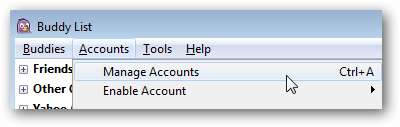
In dit scherm kun je de chataccounts zien die je hebt toegevoegd.
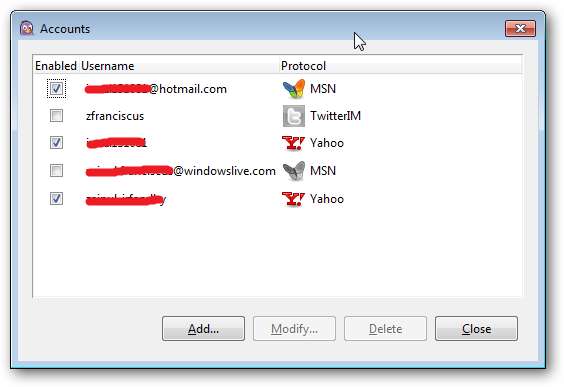
Klik op de knop ‘Toevoegen’ om meer chatnetwerken toe te voegen in Pidgin.
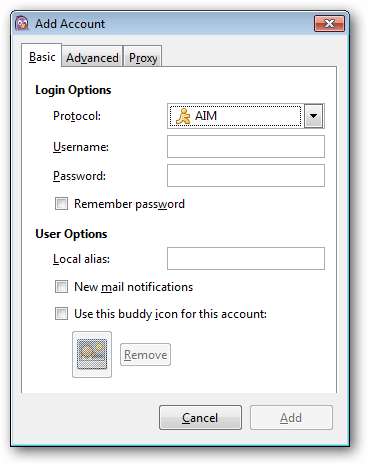
Je zou al je bestaande chatgroepen in Pidgin moeten zien.
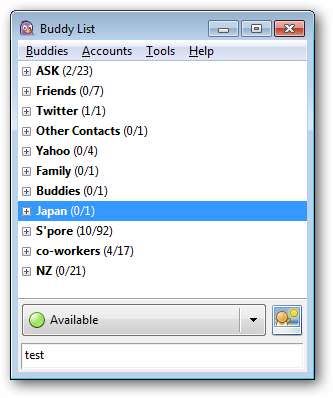
U kunt deze groepen opnieuw indelen door nieuwe groepen toe te voegen.
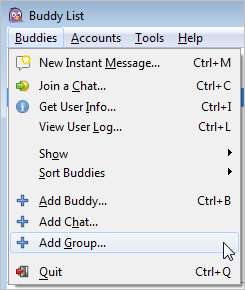
Geef een geschikte naam voor uw chatgroep.

Zorg ervoor dat u de optie ‘Lege groepen’ heeft geselecteerd om uw zojuist gemaakte groep te bekijken.
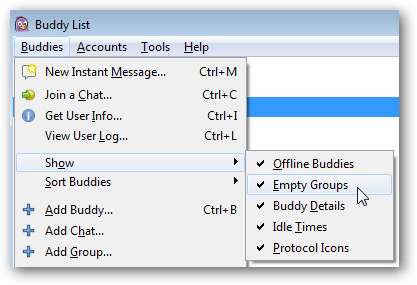
Selecteer uw vrienden en verplaats ze naar de geschikte groep om uw vriendenlijst te organiseren.
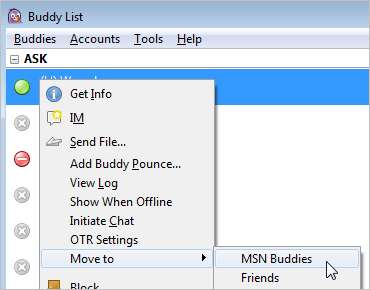
Pidgin voor uw sociale netwerk
U kunt ook in contact blijven met uw vrienden Facebook of Twitter door de Microblogging-plug-in van Pidgin te installeren. Als u Ubuntu gebruikt, kunt u de Twitter-plug-in installeren via het Ubuntu Software Center. Als u Windows gebruikt, moet u de plug-in installeren door het installatieprogramma te downloaden van hun website .
U kunt controleren of u plug-ins met succes hebt geïnstalleerd door te controleren of de plug-in wordt vermeld onder het plug-in-scherm.


Je zou je Twitter-account moeten kunnen toevoegen nadat je de plug-in hebt geïnstalleerd via het menu ‘Accounts beheren’.
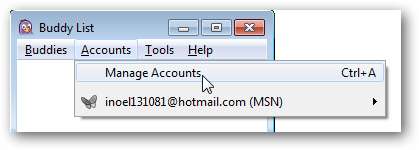
Klik op de knop ‘Toevoegen’ om uw Twitter-account toe te voegen.
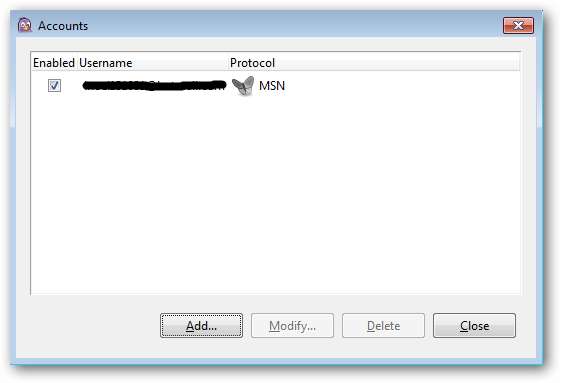
Kies ‘Twitter’ in de lijst ‘Protocol’.
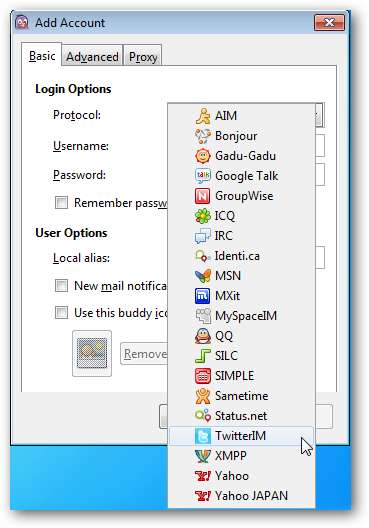
U moet Pidgin toestemming geven om verbinding te maken met uw Twitter-account.

U moet de pincode intoetsen die Twitter in uw Pidgin genereert.
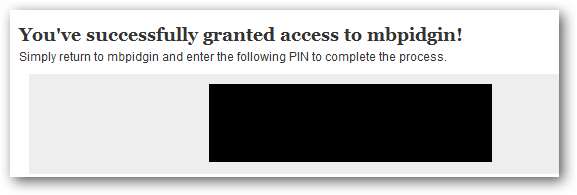
Nu ben je helemaal klaar om te tweeten vanuit Pidgin.
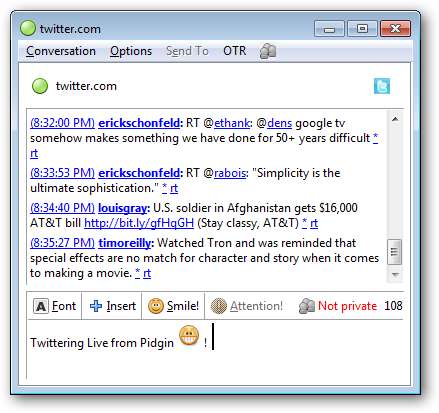
Wiskundige formule weergeven in Pidgin
Als u bekend bent met LaTex, kunt u Pidgin gebruiken om wiskundige formule uit te wisselen met uw vrienden door het Pidgintex-plug-in . Schrijf gewoon ‘ $$ latex expressie $$ ’ ergens in een bericht en een afbeelding van de wiskundige formule verschijnt in het berichtenlogboek.
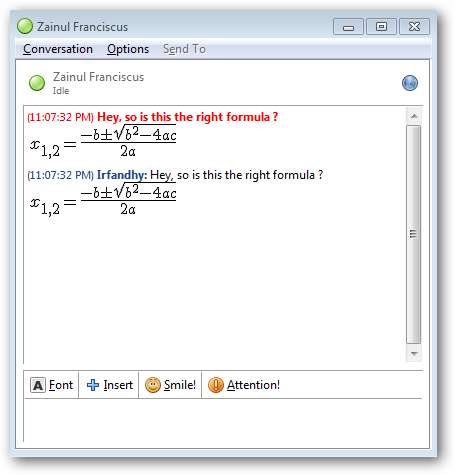
Pidgin vereist ook Mimetex om de wiskundige formule weer te geven. Download gewoon het mimetex-installatieprogramma van Pidgintex website , en plaats het in de map ‘C: \ Windows’.
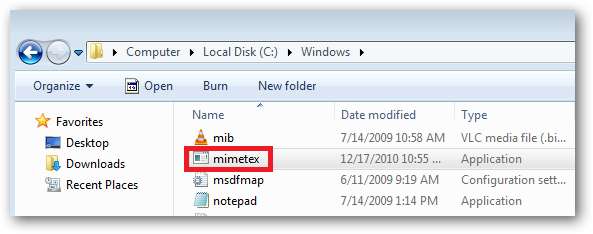
Vergeet niet om mimetex.exe in het pad van uw systeemvariabele te plaatsen. Als u niet bekend bent met de systeemvariabele van Windows, kunt u onze tutorial over sysadmin geek over het wijzigen van systeemvariabele.

Pidgin slaat uw gesprekslogboeken op voor het geval u moet nagaan wat uw vrienden u hebben verteld.
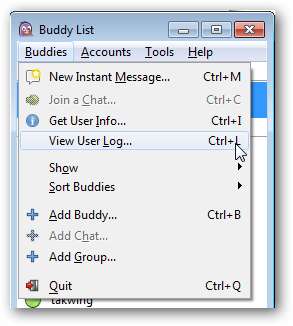
Voer de naam van uw buddy in het veld ‘Naam’ in om uw chatlogboek met hem of haar te bekijken.
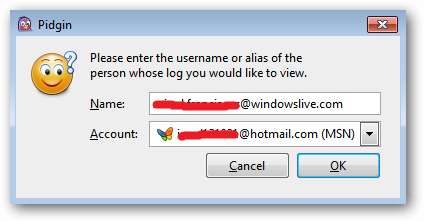
Pidgin laat je alle gesprekken zien die je met je buddy hebt gehad. Helaas geeft Pidgin de wiskundige formule alleen weer als een LaTex-uitdrukking in het logboek.
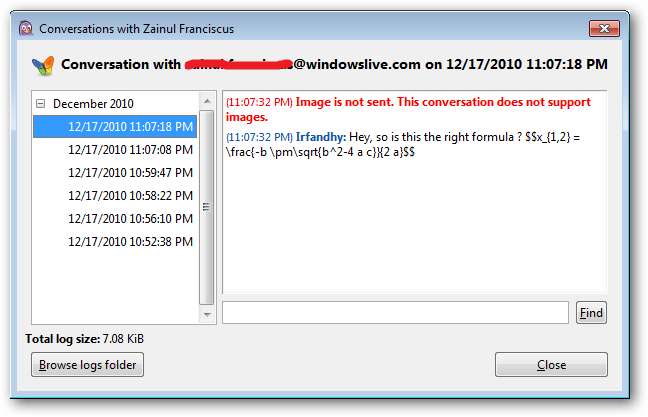
Uw gesprekken versleutelen
U kunt zelfs uw gesprekken versleutelen om uw gesprek met uw vrienden te beveiligen.
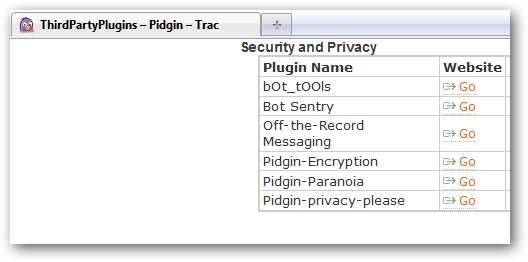
Pidgin heeft een aantal coderingstools beschikbaar, maar we gebruiken het meest de ‘Off-the-Record Messaging (OTR)’ -plug-in. Nadat je de plug-in hebt geïnstalleerd, moet je deze inschakelen via het plug-in-scherm.
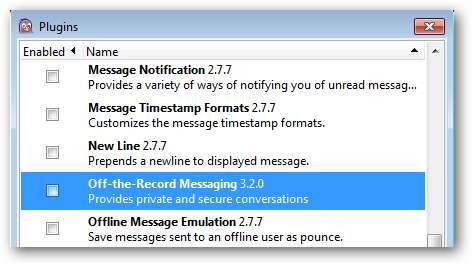
U ziet de OTR-knop in uw chatscherm om een beveiligd chatkanaal te starten.
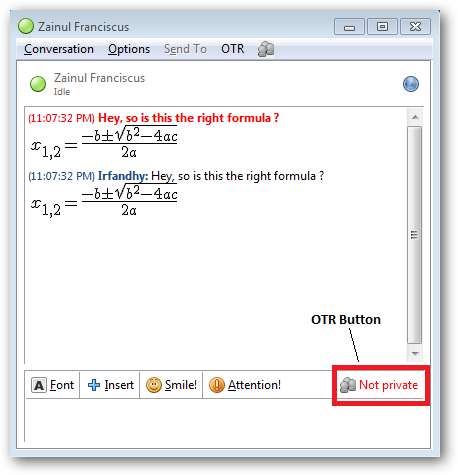
OTR gebruikt een openbaar-privésleutelversleuteling om uw gesprek te versleutelen. U moet een privésleutel genereren door op de knop ‘Genereren’ in het OTR-scherm te klikken voordat u OTR kunt gebruiken om uw gesprekken te versleutelen.
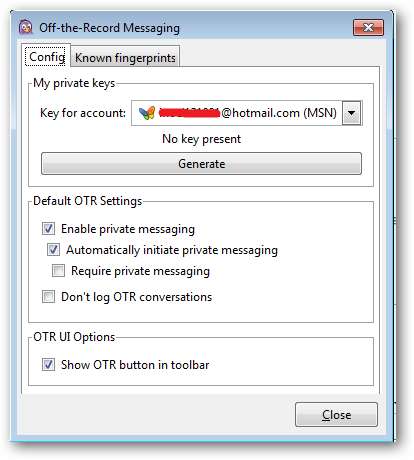
De OTR-plug-in maakt vier privacyniveaus , en we kunnen een privéchat inschakelen door op de OTR-knop te klikken.
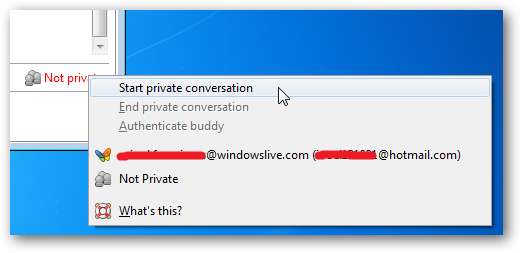
Uw privégesprek begint in een ‘niet-geverifieerde’ modus totdat u uw vrienden heeft geverifieerd.
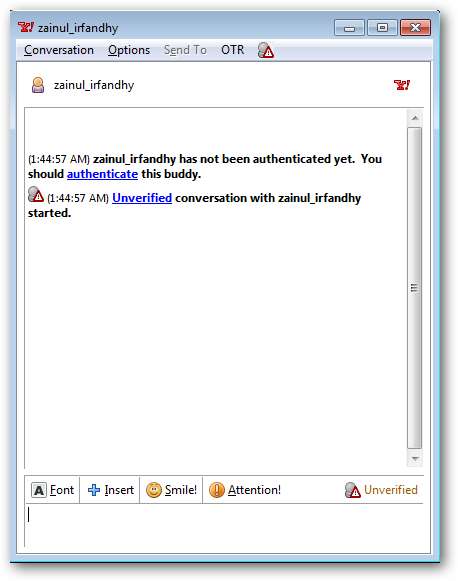
U kunt uw buddy authenticeren door ‘Authenticate Buddy’ te selecteren in het OTR-menu.
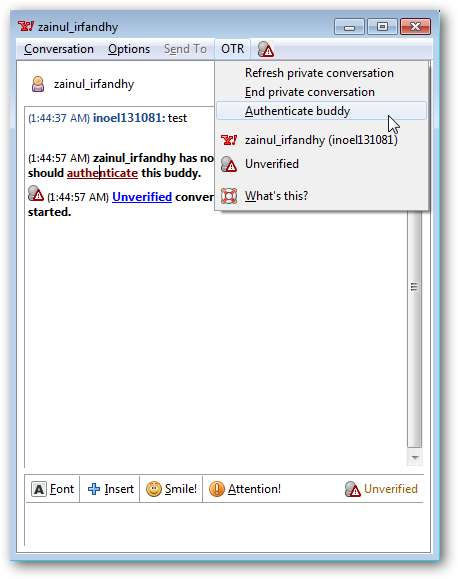
Er zijn 3 opties om een buddy te authenticeren: door een vraag en antwoord, een gedeeld geheim of door de OTR-vingerafdruk van je buddy te verifiëren.
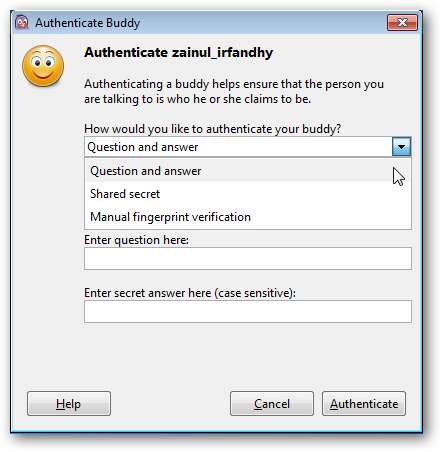
Om te verifiëren met behulp van een vraag, kiest u een vraag waarvan het antwoord alleen bekend is bij u en uw buddy. Voer de vraag en het juiste antwoord in.
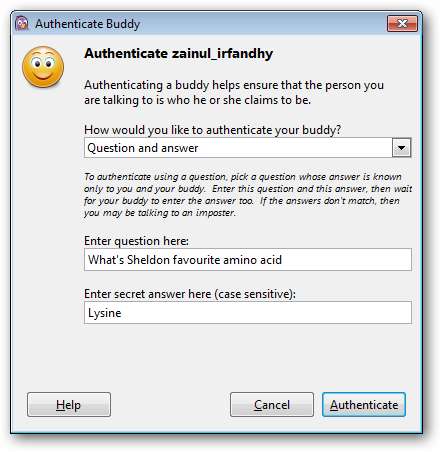
Wacht tot je buddy ook het antwoord invoert. Als de antwoorden niet overeenkomen, heeft je vriend een fout gemaakt bij het typen van het antwoord, of je bent misschien in gesprek met een bedrieger.
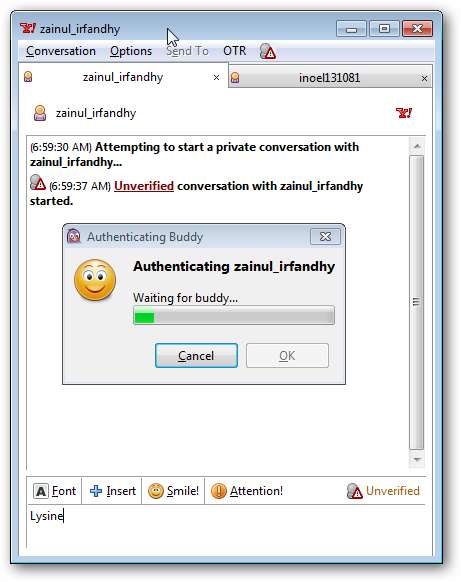
Als je vriend de vraag correct beantwoordt, verandert de OTR-status van je gesprek in ‘Privé’.
De volgende verificatiemethode is door een gedeelde geheime sleutel in te stellen tussen jou en je buddy.
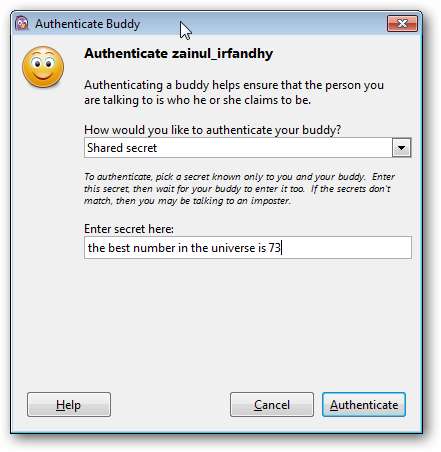
Voer het gedeelde geheim in het veld in het dialoogvenster Buddy verifiëren in. Zodra je het geheim hebt ingevoerd en op OK hebt gedrukt, wordt je buddy gevraagd om precies hetzelfde te doen. Als u allebei dezelfde tekst invoert, accepteert OTR dat u echt met uw maatje praat. Anders meldt OTR dat de authenticatie is mislukt. Dit betekent dat uw buddy een fout heeft gemaakt bij het typen van de tekst, of het kan betekenen dat iemand uw communicatie onderschept.
De laatste verificatiemethode is door handmatig de OTR-vingerafdruk van jou en je buddy te matchen.
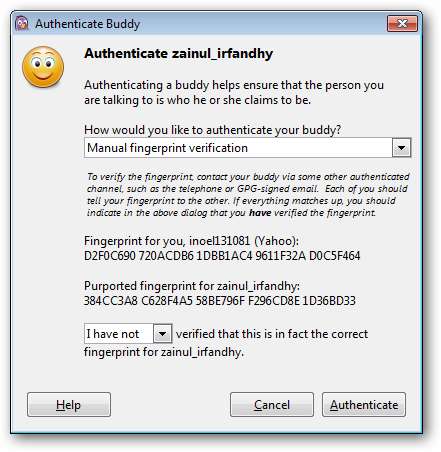
Jij en je buddy hebben een ander beveiligd kanaal nodig, bijvoorbeeld via de telefoon, om de OTR-vingerafdrukken uit te wisselen.
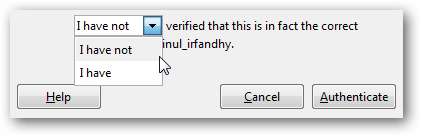
Als de vingerafdruk overeenkomt met de vingerafdruk die uw buddy u heeft verteld, kiest u de optie ‘Ik heb’ in de vervolgkeuzelijst en klikt u vervolgens op de knop ‘Verifiëren’. Zodra u dit doet, verandert de OTR-status in ‘Privé’. Merk op dat je dit maar één keer per buddy hoeft te doen (of één keer per vingerafdruk, als je buddy meer dan één vingerafdruk heeft). OTR onthoudt welke vingerafdrukken u als geverifieerd hebt gemarkeerd.
Pidgin heeft veel meer functies die we niet hebben genoemd, omdat het onmogelijk is om al deze functies in één kort artikel te behandelen. U kunt deze artikelen lezen om andere handige tips en trucs over Pidgin te leren:
- Synchroniseer uw Pidgin-profielen met DropBox
- Voeg uw Facebook-contact toe aan Pidgin
- Stel Google Talk in Pidgin in ,
- Download andere plug-ins om meer functionaliteiten aan uw Pidgin-client toe te voegen.
Voel je vrij om alle nuttige tips over Pidgin te bespreken met de andere medelezers in de commentarensectie.






